Быстро отформатировать все комментарии на основе одного комментария в Excel
Kutools для Excel
Расширяет возможности Excel более чем на 300
Мощных функций
Иногда вы задаете определенное форматирование для комментария в Excel, и теперь хотите, чтобы все остальные комментарии были отформатированы на основе этого конкретного комментария. Однако в Excel вам нужно форматировать их по одному, что очень утомительно. Тем не менее, с помощью функции Format Comment из Kutools for Excel вы можете быстро применить это специфическое форматирование комментария ко всем остальным комментариям сразу.
Отформатировать все комментарии на основе одного комментария
Нажмите Kutools >> More >> Format Comment. См. скриншоты:
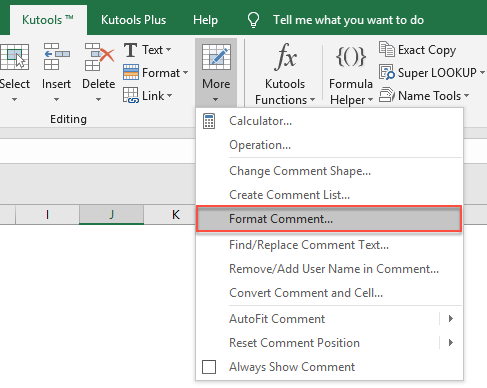 |  |
Отформатировать все комментарии на основе одного комментария
1. Активируйте рабочий лист, на котором вы хотите отформатировать все комментарии одинаково.
2. Перед тем как использовать функцию Format Comment из Kutools for Excel, убедитесь, что в активном рабочем листе есть комментарии, и отформатируйте один комментарий так, как вам нужно. См. скриншот:
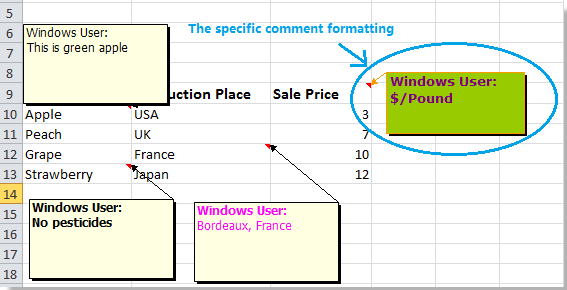
3. Примените эту функцию, нажав Kutools > More > Format Comment. В диалоговом окне Format Comment нажмите Specify the comment cell, чтобы выбрать ячейку, форматирование комментария которой вы хотите применить к другим. См. скриншот:
 |
 |
4. Затем нажмите OK, появится диалоговое окно, информирующее о том, сколько комментариев было изменено. См. скриншот:
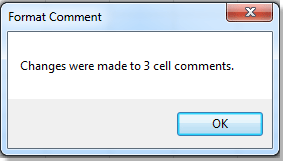
5. Нажмите OK и Отмена, чтобы закрыть диалоговые окна, и вы увидите, что форматирование всех остальных комментариев в активном рабочем листе изменилось таким же образом, как у выбранного комментария. См. скриншот:
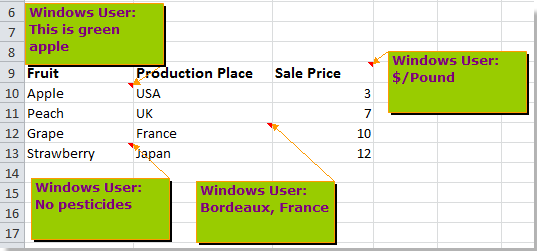
Примечания:
1. В диалоговом окне Format Comment, если вы отметите Force non-bold formatting, то весь текст комментариев будет отображен без жирного шрифта после форматирования. См. скриншот:
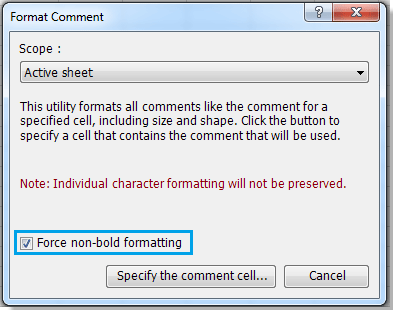 |
 |
2. Если вы хотите применить форматирование конкретного комментария ко всем остальным комментариям во всем рабочем листе, вы можете выбрать Все листы в выпадающем списке Область.
Демонстрация: Быстро отформатировать все комментарии на основе одного комментария в Excel
Рекомендуемые инструменты для повышения продуктивности
Office Tab: Используйте удобные вкладки в Microsoft Office, как в Chrome, Firefox и новом браузере Edge. Легко переключайтесь между документами с помощью вкладок — забудьте о захламленных окнах. Узнать больше...
Kutools для Outlook: Kutools для Outlook предлагает более 100 мощных функций для Microsoft Outlook 2010–2024 (и более поздних версий), а также для Microsoft 365, помогая упростить управление электронной почтой и повысить продуктивность. Узнать больше...
Kutools для Excel
Kutools для Excel предлагает более 300 расширенных функций для оптимизации вашей работы в Excel 2010 – 2024 и Microsoft 365. Функция выше — это лишь один из множества инструментов, экономящих время.

